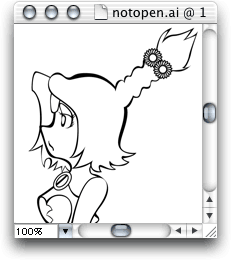Illustratorのファイルが開けなくなった!
ファイルによっては復旧できる可能性も残されています
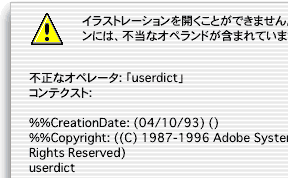
Illustratorのファイルを開く際にエラーが出ると背筋が凍ります。
対応アプリケーション: Illustrator
Step.01
Illustrator9.0,及び9.0.1を利用していると,まれに「不正なオペレータ」に関するエラーが出て,ファイルが開けなくなることがあります。Illustrator9.0をお使いの場合,可能な限り9.0.2にアップデートを推奨します。9.0.2にアップデートすれば,9.0よりもエラーの出る確率が激減します。
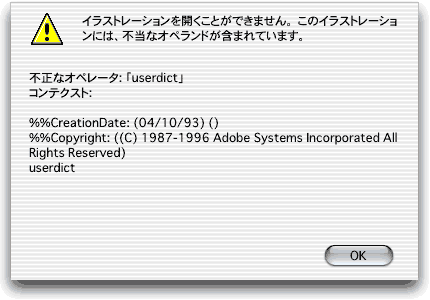
基本的にこのエラーが出た場合,ファイルの完全な復旧はあきらめてください。このエラーを完全に回避するにはIllustrator10.0.1以上か,あるいは8.0.xを利用し,9.0.xは利用しないほうが良いようです。
Step.02
しかし,つい先ほどまで開けたファイルが唐突に開けなくなると,大変,困ります。可能であればファイルを復旧し,少しでもデータを復元したくなるものです。そんなときは,エラーが出て開かないIllustratorファイルをテキストエディタで開いてみてください。なお,今回はMac OS X標準の"テキストエディット"を例にとり紹介します。
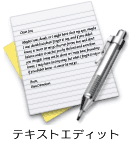
Step.03
Illustrator8以前のAIファイルは完全なテキスト形式です。また,Illustrator9.0以降のAIファイルも基本的にはテキスト形式ですがPDF互換となっています。テキスト形式で開いた場合,1行目に
%!PS-Adobe-x.x
と書いてあれば,Illustrator8以前の形式のテキストデータとなっています。また,
%PDF-x.x
と書いてあれば,Illustrator9以降のPDF互換形式のデータということになります。どちらの形式で保存されているか,この時点で確認しておいてください。
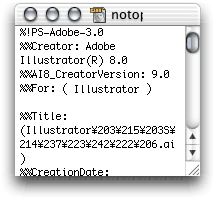
Step.04
さて,ここでダミーファイルを作成します。
開けないファイルがIllustrator9.0以降の形式の場合は,ダミーファイルも同様に9.0形式に保存してください。Illustrator8.0以前の形式の場合は,ダミーファイルもそのバージョン名に合わせて保存します。
ダミーファイルの準備ができましたら,そのダミーファイルもテキストエディタを利用して開きます。
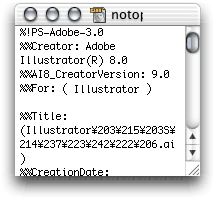
Step.05
ダミーファイルを注意深く見て行くと,途中で左のように"%%BeginData: xxxx Hex Bytes"と書かれている行があります。1行目から,この行までのデータをすべてコピーし,エラーの出るファイルの,同様の"%%BeginData: xxxx Hex Bytes"の行までの部分を上書きします。
この作業を行うことで,ファイルのヘッダ部分がほぼダミーファイルのものに書き換えられます。ただし,これはファイル内部に手を加えることになりますので,これを行うことによってどのような事態が起きたとしても当方ではいっさい,責任を持てません。必ずご自身の責任のうえで操作を行うようお願いいたします。
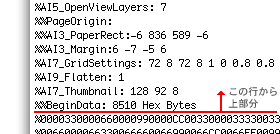
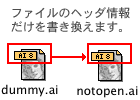
Step.06
もし運がよければ,エラーが出なくなる場合もあります。しかしこれでも完全に復旧できたわけではありませんので書類設定やデータの一部などが消えてしまっていることを覚悟してください。
この方法では100%復旧できません。確実性も信頼性もまったくありません。もしPostScriptやPDFに関する知識をお持ちであれば,このような方法に頼らずとも,エラーの原因を特定し復旧することも可能でしょう。それとともに,なるべく早くIllustrator10以上のバージョンへのアップデートをご考慮なさることを強く推奨します。